在使用电脑打字时候 , 很多人都非常不习惯电脑自带的微软输入法 。使用自己安装的输入法,切换的时候又经常会冒出微软输入法来 , 但又苦于找不到卸载或删除微软输入法的方法,只能忍受不便 。今天就让我来给大家分享下删除微软输入法的方法吧!

文章插图
首先,点击桌面左下角的微软“开始”菜单,选择打开设置 。
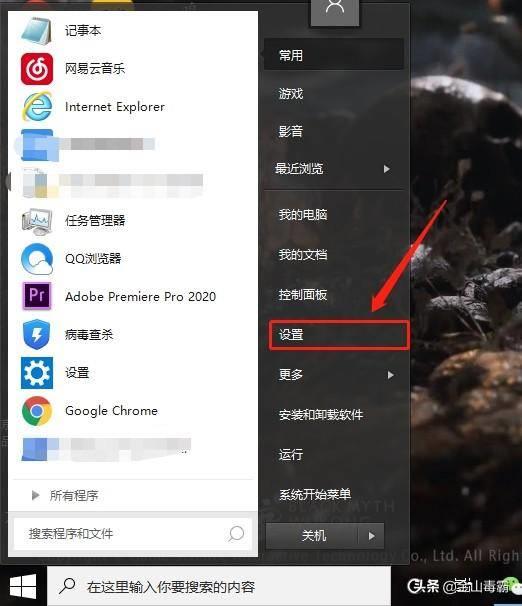
文章插图
在设置页中选择“时间和语言” , 点击进入 。
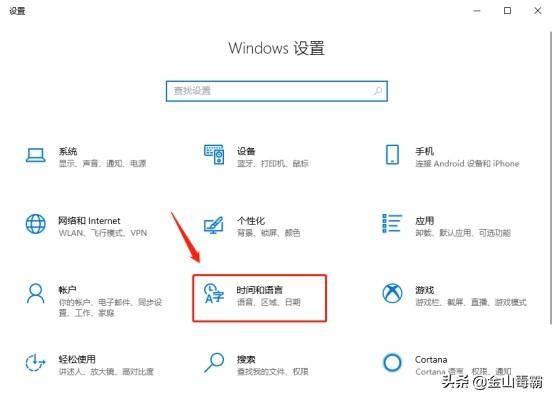
文章插图
在左侧的菜单中切换至“语言”,再点击右侧“中文”,然后点击进入“选项” 。
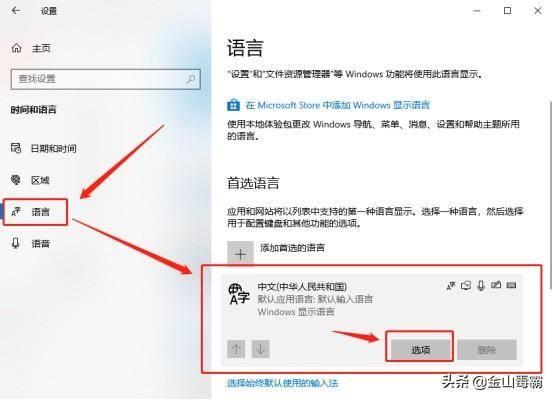
文章插图
下拉到键盘处,点击“微软拼音”,再选择下方的“删除”即可,完成后我们的微软输入法就被删除啦 。
【如何删除微软输入法 电脑微软拼音的卸载】
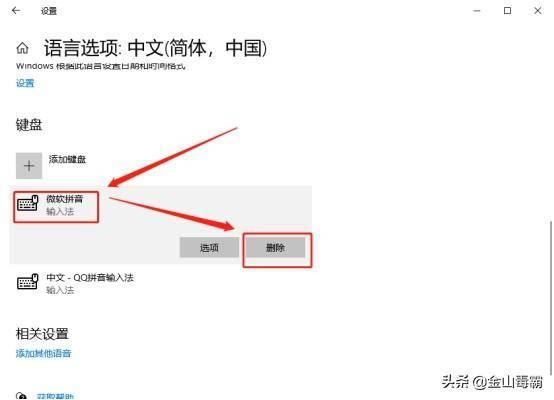
文章插图
以上就是今天关于删除电脑自带微软输入法的方法啦 。希望能帮助到需要删除或卸载微软输入法,而又苦于找不到删除入口的小伙伴们!此方法也可适用于卸载或删除其他的一些输入法,有需要的小伙伴们也可以收藏文章,以备不时之需 。
- 如何全选文件夹的文件 电脑全选文件夹的复制
- ps如何去掉图片上的字体 ps修改图片原有文字
- ps如何羽化边缘 边缘羽化工具的使用方法
- 日式鸡肉咖喱饭应该如何做?
- vivo手机截屏方法教程 vivox6plus如何截图
- 教你正确正确设置方法 荣耀畅玩如何设置返回键
- 蜂胶如何服用?蜂胶有雌激素吗? 蜂胶的食用 ***
- 婴幼儿配方乳粉如何选择? 如何选购婴儿奶粉
- 电脑上正负偏差值怎么计算 excel标准偏差如何计算
- 幻灯片多张图片叠加一个一个出现如何设置 ppt图片自动播放设置在哪里
